Automatizirajte Windows naredbe, daljinsko izvršavanje zadataka pomoću zatvarača
Miscelanea / / February 12, 2022
Prije nekoliko tjedana raspravljao sam o zgodnoj aplikaciji za Android pod nazivom Llama koju bi korisnik mogao koristiti automatizirati jednostavne zadatke na pametni telefon na temelju konkretnih događaja. Automatizacija zadataka ponekad stvarno pomaže i mislio sam da bi bilo vrlo korisno kada bi slična aplikacija bila dostupna za Windows. Postoji mnogo događaja koji se mogu pratiti na Windows računalu i mogu se poduzeti jednostavne radnje za izvršavanje zadataka bez ometanja korisnika.
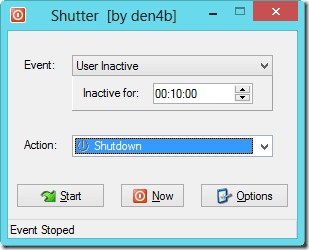
Zatvarač je koristan uslužni program za Windows pomoću kojeg se može pojednostaviti Ako ovo onda učini onodogađaji i automatizirati zadatke na računalu. Također se može koristiti Shutter za daljinsko izvršavanje naredbi s mrežnog računala koristeći jednostavno web sučelje.
Pa pogledajmo kako to radi.
Izvršavanje naredbi pomoću okidača
Shutter nudi i Windows instalater i prijenosnu arhivsku datoteku. Možete odabrati bilo koji od njih i pokrenuti program nakon što ga instalirate ili raspakirate na računalo.
Korištenje programa je jednostavno. Samo odaberite događaj koji želite pratiti, ispunite sve dodatne pojedinosti poput vremena itd.
i postavite radnju koju želite izvesti. Kada završite, kliknite na Gumb Start za izvršenje radnje. Program će se zatim minimizirati na System Tray i početi nadzirati sustav.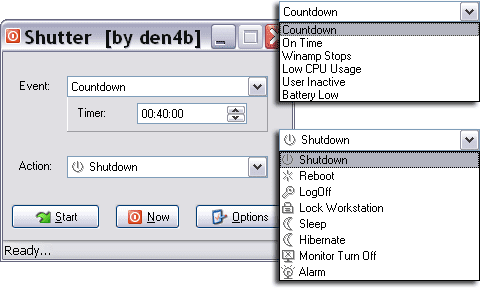
Čim Shutter naiđe na završetak događaja, izvršit će navedeni zadatak na glavnom računalu. Postoji mnogo događaja koje možete pratiti i dovoljno zadataka koje možete izvršiti. Alat Mogućnosti dati dodatnu kontrolu nad izvršavanjem zadatka. The Opće postavkeuzima briga o ponašanju alata kao što je pokretanje programa i stvari.
The Na akciji i Na Action Extra daje vam mogućnost da izvršite neke dodatne naredbe po završetku događaja. Na primjer, možete prisilno zatvoriti pokrenutu aplikaciju u trenutku isključivanja, prekinuti sve aktivne veze i pokazati korisniku malu poruku.
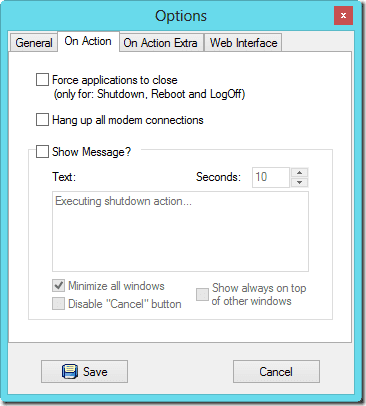
Daljinsko izvršavanje naredbi
Koristeći Shutter možete daljinski izvršavati naredbe na jednom računalu s drugog sve dok su spojeni na istu lokalnu mrežu. Da biste to učinili, kliknite na Gumb Opcije i odaberite Kartica Web sučelje.
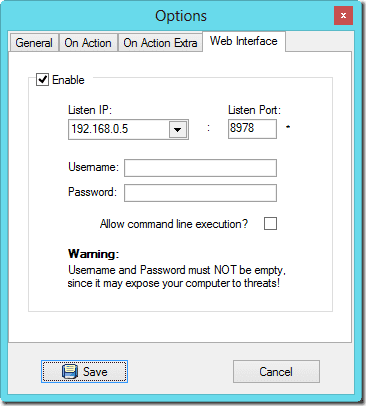
Ovdje postavite IP za slušanje ( lokalna IP adresa računala) zajedno sa slobodnim brojem priključka. Također možete postaviti korisničko ime i lozinku kako biste spriječili neovlašteno daljinsko izvršavanje naredbi. Nakon što spremite postavke, otvorite web-preglednik na drugom računalu i upišite IP adresu slušanja, a zatim dvotočku (:) i broj porta. Otvorit će se web sučelje Shuttera odakle možete daljinski izvršavati naredbe na glavnom računalu.
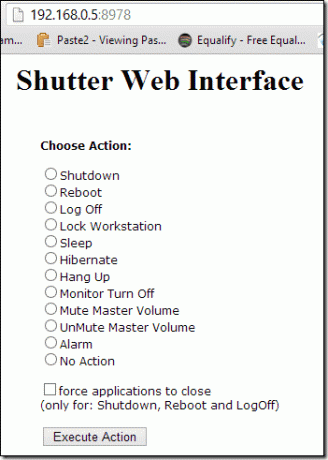
Zaključak
Tako ste mogli koristiti Shutter za izvršavanje automatiziranih naredbi s računala i daljinskih naredbi pomoću mrežno računalo. Neki bi ga mogli koristiti svaki dan, automatizirajući niz uobičajenih Windows operacija kao što su gašenje i ponovno pokretanje, dok su ga drugi mogli koristiti za to u trenucima kada trebaju izvršiti zadatak na više računala na istom mreža. U svakom slučaju, uopće nije loše za tako mali komad softvera i trebali biste ga pokušati.
Posljednje ažurirano 2. veljače 2022
Gornji članak može sadržavati partnerske veze koje pomažu u podršci Guiding Tech. Međutim, to ne utječe na naš urednički integritet. Sadržaj ostaje nepristran i autentičan.


